Erstellen einer DVD- oder BD-Video-Disc
MyDVD ist in Toast integriert und ist der Standardbrennmodus für Video-Discs. Sie können Multimedia-Disc-Projekte samt Menüs und Musik erstellten.
Sie haben mehrere Möglichkeiten, ein Video-Disc-Projekt zu erstellen. Die grundlegenden Schritte für die Erstellung eines Projekts sind
1 Die Wahl einer Vorlage
2 Das Hinzufügen von Untermenüs, um die Videos und Fotos anzuordnen
3 Das Hinzufügen der Medien
4 Das Eingeben der Namen für die Menü- und Untermenülisten im Bearbeitungsmodus
Optionale Anpassungen ermöglichen es
• den Videos Kapitelpunkte hinzuzufügen (besonders zu empfehlen bei längeren Videos)
• das Hintergrundbild der Vorlage auszuwechseln
• die Anordnung des Menüs zu bearbeiten
• die Menühintergrundmusik auszutauschen
Bevor Sie beginnen
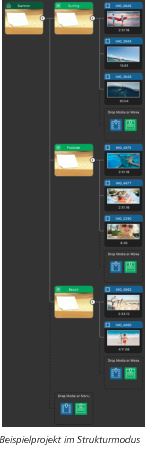 Es ist empfehlenswert, sich zuerst zu überlegen, wie die Medien angeordnet werden sollen, bevor Sie Ihr Projekt erstellen. MyDVD verwendet eine Baumstruktur und Untermenüs zur Organisation der Projekte. Sehen wir uns ein Beispielprojekt an.
Es ist empfehlenswert, sich zuerst zu überlegen, wie die Medien angeordnet werden sollen, bevor Sie Ihr Projekt erstellen. MyDVD verwendet eine Baumstruktur und Untermenüs zur Organisation der Projekte. Sehen wir uns ein Beispielprojekt an.• Beispiel: Ich habe etliche Videoclips von einem Wochenendausflug. Für mein Projekt möchte ich die besten Clips von drei verschiedenen Aktivitäten verwenden. Der Titel meines Hauptmenüs soll „Sommerurlaub“ lauten und ich werde für jede Aktivität ein Untermenü erstellen.
• Surfen (3 Videoclips)
• Am Pool (3 Videoclips)
• Strand (2 Videoclips)
Im Beispiel kann die Hauptmenü-Vorlage, die ich aus der Registerkarte Design des Medienbrowsers ausgewählt habe, bis zu vier Elemente pro Menü aufweisen. Die Untermenüs verfügen über dieselbe Struktur. Haben Sie für eine bestimmte Gruppe mehr als vier Videos, können Sie eine zum Projekt passende Unterstruktur erstellen. Hätten wir in dem beschriebenen Beispiel neun Surfvideos, könnten wir ein weiteres Untermenü auf Basis der Teilnehmer erstellen: Mutter (3 Videos), Vater (2 Videos) und Kinder (4 Videos).
Hinweis: Einige Vorlagen können maximal zwei Elemente pro Menü aufweisen, andere drei oder vier Elemente. Die Anzahl ist vorgegeben, wählen Sie also eine Vorlage, die zu Ihren Inhalten passt.

Auf der Registerkarte “Designs“ wird die Miniaturansicht für die Haupt- und Untermenüs auf der linken Seite angezeigt. Die Miniaturansicht auf der rechten Seite ist das Kapitelmenü (Kapitel werden oft in längeren Videos verwendet). Wenn Sie auf eine Miniaturansicht klicken, wird um die ausgewählte Miniaturansicht ein blauer Umriss angezeigt, und unten im Bedienfeld wird eine Vorschau auf das ausgewählte Menü angezeigt. Die oben gezeigte Vorlage kann pro Menü bis zu drei Elemente aufnehmen (als Film 1, Film 2 und Film 3 bezeichnet).
1 Wählen Sie in Toast die Registerkarte Brennen und im Bereich Videos brennen eine der folgenden Optionen:
• DVD
• Blu-ray Disc (nicht in allen Versionen verfügbar)
• HD auf DVD
2 Klicken Sie im Medienbrowser auf die Registerkarte Design und wählen Sie eine Vorlage.
3 Ziehen Sie die Vorlage aus dem Medienbrowser in das Feld Stamm-Menü im Strukturmodus-Bereich.
4 Klicken Sie im Medienbrowser-Fenster auf die Registerkarte Medien und navigieren Sie zu den gewünschten Dateien.
5 Entscheiden Sie sich im Strukturmodus-Bereich, wie Sie Ihr Projekt organisieren möchten, um Ihre Medien anzuordnen. Führen Sie einen der folgenden Schritte durch:
• Um einen Titel für das Hauptmenü festzulegen, klicken Sie auf Stamm-Menü und geben Sie einen neuen Namen ein.
• Um ein Untermenü hinzuzufügen, klicken Sie auf das Symbol Untermenü  . Klicken Sie auf Untermenü und geben Sie einen neuen Namen ein.
. Klicken Sie auf Untermenü und geben Sie einen neuen Namen ein.
 . Klicken Sie auf Untermenü und geben Sie einen neuen Namen ein.
. Klicken Sie auf Untermenü und geben Sie einen neuen Namen ein.• Um ein Menü zu entfernen, fahren Sie mit dem Mauszeiger über die Miniaturansicht des Menüs, das Sie löschen möchten, und klicken Sie auf das Symbol Löschen  in der rechten oberen Ecke.
in der rechten oberen Ecke.
 in der rechten oberen Ecke.
in der rechten oberen Ecke.Hinweis: Sie können den Zoomregler unter dem Strukturmodus-Bereich verschieben, um die Zoomstufe der Strukturansicht zu ändern.
6 Wenn die Struktur festgelegt ist, ziehen Sie Ihre Mediendateien aus dem Medienbrowser zum Symbol Medien hinzufügen  .
.
 .
.7 Führen Sie alle weiteren Bearbeitungen aus. Weitere Informationen finden Sie unter So fügen Sie einem Video Kapitel hinzu und So bearbeiten Sie das Menülayout, die Hintergrundbilder und die Musik.
8 Überprüfen Sie anhand der Projektgrößen-Leiste am unteren Fensterrand und des Listenfelds Discgröße rechts auf der Leiste die Disc-Kapazität.
9 Klicken Sie (unter dem Strukturansicht-Bereich) auf die Schaltfläche Vorschau der Disc  , um die Menükonfiguration und die Videowiedergabe anzuzeigen und zu testen.
, um die Menükonfiguration und die Videowiedergabe anzuzeigen und zu testen.
 , um die Menükonfiguration und die Videowiedergabe anzuzeigen und zu testen.
, um die Menükonfiguration und die Videowiedergabe anzuzeigen und zu testen.10 Wenn Sie mit dem Projekt zufrieden sind, geben Sie im Bereich Ausgabe-Einstellungen einen Titel ein, wählen Sie ein Format und ein Ziel aus und legen Sie eine Nach Abschluss-Aktion fest.
11 Klicken Sie auf die rote Schaltfläche Brennen.
Hinweis: Sie können die Menüdesigns in Ihrem Projekt beliebig kombinieren oder ändern, indem Sie ein neues Menüdesign aus der Registerkarte Designs zum Menü ziehen, das Sie im Struktur-Bereich ändern möchten. Um eine ausgewählte Vorlage auf ein ganzes Projekt anzuwenden, klicken Sie auf die Schaltfläche Design auf alle Menüs anwenden  .
.
 .
.1 Klicken Sie im Struktur-Bedienfeld auf die Miniaturansicht des Videos, dem Sie Kapitel hinzufügen möchten.
2 Klicken Sie auf das Symbol Kapitel  in der unteren rechten Ecke der Miniaturansicht.
in der unteren rechten Ecke der Miniaturansicht.
 in der unteren rechten Ecke der Miniaturansicht.
in der unteren rechten Ecke der Miniaturansicht.Im Medienbrowser wird eine Kapitel-Registerkarte geöffnet.
3 Führen Sie auf der Seite Kapitel eine der folgenden Aktionen aus:
• Ziehen Sie entweder unter der Videovorschau den Schieberegler auf der Zeitleiste oder benutzen Sie die Wiedergabesteuerung, um die Kapitelposition festzulegen, und klicken Sie auf die Schaltfläche Kapitel hinzufügen  .
.
 .
.Hinweis: Die Schaltfläche ist nicht verfügbar, wenn der Abstand zwischen den Kapitelpunkten oder zwischen dem Beginn und dem Ende des Videos weniger als 10 Sekunden beträgt.
• Legen Sie im Bereich Kapitel automatisch erstellen Zeitintervalle für die Kapitel fest, indem Sie in die Felder für die Minuten und Sekunden Werte eingeben und auf die Schaltfläche Kapitel erstellen  klicken.
klicken.
 klicken.
klicken.Die Kapitelpunkte und Miniaturansichten werden der Struktur hinzugefügt.
1 Klicken Sie im Struktur-Bereich auf die Miniaturansichten des Menüs, das Sie bearbeiten möchten.
2 Klicken Sie auf die Schaltfläche Bearbeiten  unter dem Struktur-Bereich.
unter dem Struktur-Bereich.
 unter dem Struktur-Bereich.
unter dem Struktur-Bereich.3 Führen Sie einen der folgenden Schritte durch:
• Um das Layout des Menüs zu ändern, klicken Sie im Bereich Bearbeiten auf ein Objekt und ziehen Sie das Objekt an eine neue Position.
• Um die Musik des Menüs zu ändern, klicken Sie auf Musik hinzufügen und navigieren zur Audiodatei, die Sie verwenden möchten.
• Um das Hintergrundbild zu ändern, klicken Sie auf Hintergrundbild hinzufügen und navigieren zur Bilddatei, die Sie verwenden möchten.
4 Um die Änderungen zu überprüfen, klicken Sie auf die Schaltfläche Wiedergeben  .
.
 .
.5 Wenn Sie fertig sind, klicken Sie auf die Schaltfläche Bearbeiten  , um den Struktur-Bereich anzuzeigen.
, um den Struktur-Bereich anzuzeigen.
 , um den Struktur-Bereich anzuzeigen.
, um den Struktur-Bereich anzuzeigen.Hinweis: Sie können einen benutzerdefinierten Song oder ein Bild aus Ihrem Projekt entfernen, indem Sie auf die Schaltfläche Entfernen  rechts neben dem Namen des Songs oder des Bildes unter dem Bereich Bearbeiten klicken.
rechts neben dem Namen des Songs oder des Bildes unter dem Bereich Bearbeiten klicken.
 rechts neben dem Namen des Songs oder des Bildes unter dem Bereich Bearbeiten klicken.
rechts neben dem Namen des Songs oder des Bildes unter dem Bereich Bearbeiten klicken.